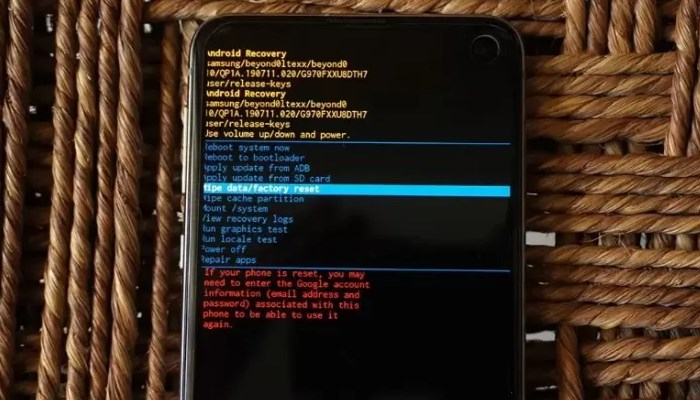Jika Anda mengalami masalah dengan HP Samsung yang sering error, melakukan instal ulang sistem operasi bisa menjadi solusi efektif untuk mengembalikan kinerja perangkat seperti baru.
Instal ulang tidak hanya dapat memperbaiki masalah yang berkaitan dengan software tetapi juga membantu menghilangkan file sampah, virus, dan aplikasi yang mungkin menyebabkan perangkat Anda melambat. Artikel ini akan memandu Anda langkah demi langkah tentang cara menginstal ulang HP Samsung dengan benar untuk mengatasi masalah error.
Langkah 1: Cadangkan Data Anda
Sebelum memulai proses instal ulang, pastikan untuk mencadangkan data penting Anda. Instal ulang akan menghapus semua data di perangkat, termasuk foto, video, dan aplikasi. Berikut adalah cara untuk mencadangkan data Anda:
- Gunakan Samsung Cloud:
- Buka Pengaturan > Akun dan Backup > Samsung Cloud.
- Pilih Cadangkan Data dan ikuti petunjuk untuk memilih data yang ingin dicadangkan dan melakukan proses cadangan.
- Gunakan Google Drive:
- Buka Pengaturan > Akun dan Backup > Backup dan Reset.
- Pilih Cadangkan Sekarang untuk mencadangkan data ke Google Drive.
- Salin Data ke Komputer:
- Hubungkan HP Samsung ke komputer menggunakan kabel USB.
- Akses file di perangkat Anda dan salin data penting ke komputer atau perangkat penyimpanan eksternal.
Langkah 2: Siapkan Perangkat
Pastikan baterai perangkat Anda terisi penuh atau setidaknya 50% sebelum memulai proses instal ulang. Jika baterai perangkat terlalu rendah, ini dapat menyebabkan masalah selama proses instalasi.
Langkah 3: Masuk ke Mode Recovery
- Matikan Perangkat:
- Tekan dan tahan tombol daya, lalu pilih Matikan untuk mematikan perangkat.
- Masuk ke Mode Recovery:
- Tekan dan tahan tombol Volume Naik dan Tombol Daya secara bersamaan hingga logo Samsung muncul di layar.
- Lepaskan kedua tombol saat Anda melihat logo Samsung, dan perangkat akan memasuki mode recovery.
Langkah 4: Lakukan Factory Reset (Reset Pabrik)
Dalam mode recovery, Anda dapat melakukan reset pabrik yang akan menghapus semua data dan menginstal ulang sistem operasi:
- Navigasi Menu Recovery:
- Gunakan tombol volume untuk menavigasi menu dan tombol daya untuk memilih opsi.
- Pilih “Wipe Data/Factory Reset”:
- Pilih opsi Wipe Data/Factory Reset dengan menekan tombol daya.
- Konfirmasi pilihan dengan memilih Yes untuk memulai proses reset.
- Tunggu Proses Selesai:
- Proses ini akan memakan waktu beberapa menit. Setelah selesai, Anda akan melihat pesan yang mengonfirmasi bahwa data telah dihapus.
- Pilih “Reboot System Now”:
- Setelah reset selesai, pilih Reboot System Now untuk memulai ulang perangkat.
Langkah 5: Instal Ulang Sistem Operasi dan Setel Ulang Perangkat
Setelah perangkat Anda menyala kembali, Anda akan diarahkan ke layar awal seperti saat pertama kali membeli HP Samsung Anda. Ikuti langkah-langkah berikut untuk menyetel ulang perangkat:
- Ikuti Petunjuk Pengaturan Awal:
- Pilih bahasa, sambungkan ke Wi-Fi, dan masuk dengan akun Google atau Samsung Anda.
- Pulihkan Data Cadangan:
- Jika Anda telah mencadangkan data menggunakan Samsung Cloud atau Google Drive, Anda akan memiliki opsi untuk memulihkan data selama proses pengaturan.
- Instal Aplikasi dan Perbarui Sistem:
- Masuk ke Google Play Store untuk menginstal aplikasi yang Anda butuhkan.
- Pastikan perangkat Anda diperbarui dengan versi sistem operasi terbaru dengan memeriksa Pengaturan > Pembaruan Sistem.
Langkah 6: Periksa dan Atasi Masalah Lain
Setelah melakukan instal ulang, periksa apakah masalah yang sebelumnya Anda alami masih ada. Jika perangkat Anda masih mengalami error, pertimbangkan untuk melakukan hal berikut:
- Periksa Pembaruan Perangkat Lunak: Pastikan Anda menjalankan versi sistem operasi terbaru.
- Periksa Aplikasi Pihak Ketiga: Beberapa aplikasi mungkin menyebabkan masalah. Coba hapus aplikasi yang baru diinstal untuk melihat apakah masalahnya teratasi.
- Hubungi Dukungan Samsung: Jika masalah berlanjut, hubungi pusat layanan Samsung atau dukungan pelanggan untuk bantuan lebih lanjut.
Kesimpulan
Menginstal ulang HP Samsung yang sering error bisa menjadi solusi efektif untuk mengatasi berbagai masalah perangkat lunak. Dengan mengikuti langkah-langkah di atas, Anda dapat mengembalikan perangkat Anda ke kondisi semula dan memperbaiki masalah yang mungkin mengganggu kinerjanya. Jangan lupa untuk selalu mencadangkan data Anda sebelum melakukan reset pabrik untuk menghindari kehilangan informasi penting. Jika masalah tetap ada setelah instal ulang, konsultasikan dengan layanan pelanggan atau teknisi untuk solusi lebih lanjut.